Mientras haya una opción para instalar aplicaciones desde fuentes desconocidas en Android y algunos desarrolladores se empeñen en bloquear sus aplicaciones en determinados países o dispositivos, habrá quien no se resigne y busque el archivo APK. El problema es que cada vez es más difícil saber qué APK tienes que descargarte.
Si tienes suerte, la aplicación solo tiene uno o dos APK para las distintas variantes, pero hay otros casos como el de Google Play Services donde elegir el APK que te toca es poco menos que una pesadilla. No sufras más, aquí encontrarás como salir de dudas de una vez por todas.
Versión de Android
Lo primero de todo, lo más fácil: la versión mínima de Android que necesitas tener instalada en tu móvil para poder usar la aplicación. Como su nombre indica, la versión mínima es exactamente eso, mínima, y también puedes instalarlo en versiones más modernas, pero no al revés.
Cada fabricante pondrá encima la capa de personalización más o menos intensiva, pero en el fondo siempre se encuentra una versión de Android. Las aplicaciones se limitan por versiones de la API y no de Android, pero a efectos prácticos esto no te influye pues ya se encarga de informarte a qué versión de Android equivale cada nivel de la API.
Puedes encontrar esta información en los Ajustes de Android, Acerca del dispositivo. Uno de los apartados debería mostrar claramente la Versión de Android. Lo único que te interesa es la versión de Android, que como mucho tendrá tres dígitos. Otros números más crípticos como la versión de Baseband o el Kernel no son relevantes.
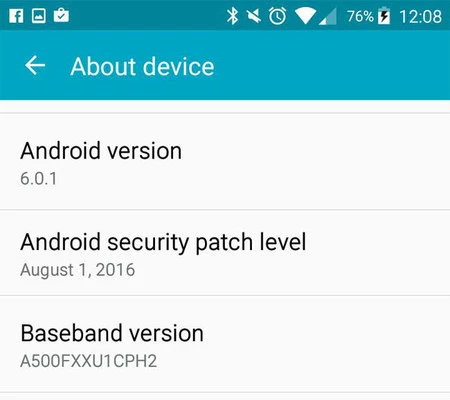
Arquitectura
El dato anterior era muy fácil, pero no lo es tanto cuando hablamos de la arquitectura de la CPU. Siempre podrías buscar en Internet, pero no es un dato que se suela incluir en las especificaciones, sino que más bien debes deducirlo a partir del procesador. Es decir, necesitas hacer otra búsqueda más, un rollo.
Aunque por probabilidad lo más seguro es que un dispositivo "antiguo" sea ARM y uno moderno ARM64, nunca está de más asegurarte. Hay varias aplicaciones que te muestran esta información rápida y fácilmente, como por ejemplo Droid Hardware Info.
Droid Hardware Info1.1.0
- Versión de Android: desde 3.0
- Desarrollador: InkWired
- Descárgalo en: Google Play
- Precio: Gratis
- Categoría: Herramientas
Tras abrir la aplicación y conceder los permisos necesarios (se requieren para la información sobre la cámara), en la pestaña System encontrarás la información que te interesa. En el apartado Instruction Sets puedes ver la arquitectura del sistema, que generalmente está acompañada del número de versión.
A la hora de descargar un APK lo normal es que se nombre a las distintas variantes con un simple ARM, ARM64, X86, X86_64, MIPS o MIPS64 mientras que la aplicación te mostrará el nombre más técnico. Aquí tienes la tabla de Google con las equivalencias.
| ABI | Instruction sets |
|---|---|
armeabi |
|
armeabi-v7a |
|
arm64-v8a |
|
x86 |
|
x86_64 |
|
mips |
|
mips64 |
Como puedes deducir por la tabla anterior, cada tipo cuenta con dos variantes, una de 32 y otra de 64 bits (ARM con una tercera, la vieja versión ARMV5). En un dispositivo de 64 Bits puedes instalar los APK de 32 Bits, pero no al revés. De igual modo, no puedes instalar un APK compilado para Intel (x86, x64) en un dispositivo ARM, y vice versa, aunque ambos sean de 32 o 64 Bits.
DPI
El tercer parámetro por el cual los desarrolladores suelen generar distintas versiones de la aplicación son los DPI de la pantalla. Esta unidad es el resultado matemático de dividir los "puntos" que se muestran en la pantalla (la resolución) entre el tamaño de la misma.
En las especificaciones técnicas de los dispositivos se suele incluir pues la resolución por si misma no te indica que la pantalla sea de alta definición. Una misma resolución es estupenda en un teléfono pequeño y se quedaría corta para una tablet grande. Sin embargo, también puedes usar la aplicación anterior, Droid Hardware Info, para saberlo de primera mano.
En este caso la información se incluye en la primera pestaña, Device, y la encontrarás repartida en dos filas, Pixel Density y Software Density. Pixel Density es el resultado matematico y real de la densidad de la pantalla, y el dato que obtendrás en las especificaciones técnicas del móvil, mientras que Software Density es la densidad que está usando ahora mismo el teléfono.
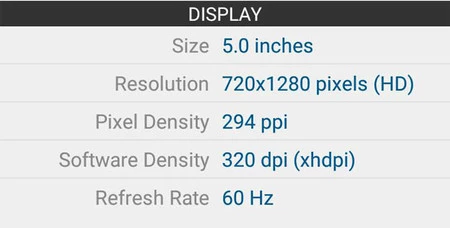
Combinaciones de tamaños de pantalla y resoluciones hay muchas, así que Android ha tenido que crear seis categorías que deberían abarcar todas las combinaciones por aproximación. Por ejemplo, en la captura anterior se puede ver que aunque la densidad real es de 294, está funcionando a 320 dpi, lo más cercano.
Para hacernos la vida ¿más fácil?, estas seis densidades tienen apodos que podrían usarse en el nombre del APK, así que nunca está de más saberlos. Son los siguientes:
| Nombre | Densidad |
|---|---|
| ldpi | ~120dpi |
| mdpi | ~160dpi |
| hdpi | ~240dpi |
| xhdpi | ~320dpi |
| xxhdpi | ~480dpi |
| xxxhdpi | ~640dpi |
A estos apodos a veces se le suma uno más bastante misterioso, nodpi. Como su nombre indica, los APK nodpi no son específicos para una densidad concreta, sino que deberían funcionar correctamente en cualquier densidad. Podría resultar tentador buscar siempre el APK nodpi para no tener que preocuparte de buscar la densidad de tu dispositivo. No es una mala técnica, pero los APK nodpi incluyen los recursos (imágenes, etc) para todas las densidades, por lo que ocupan más espacio de almacenamiento.
Otros
Hay otros motivos por los cuales un APK podría negar a instalarse o funcionar en tu dispositivo, así que no deberías desesperarte si te has bajado un APK compatible con tu versión de Android, arquitectura y densidad pero aun así no funciona. La aplicación puede requerir otros paquetes que deberían estar disponibles en el sistema, determinados sensores presentes en el dispositivo o simplemente no funcionar en algunos países.
Eligiendo tu APK
Ahora que ya conoces los distintos elementos que se suelen ver en los APK, nada debería impedirte descargarte los APK más idóneos para tu dispositivo. Recapitulando, deberás comprobar que descargas el APK para una versión inferior o igual a de Android a la que tienes, de la misma arquitectura del sistema a la de tu dispositivo y, a ser posible, con la misma densidad de pantalla.
En Xataka Android | Los APK cuando no están en Play Store, ¿hay webs fiables?





Ver 6 comentarios